AirPods Pro và các thủ thuật trên iOS13
AirPods Pro mới ra mắt có cách sử dụng thay đổi khá nhiều so với AirPods.
 Bên cạnh đó, để có thể sử dụng trải nghiệm tốt nhất AirPods Pro, ae cần nâng cấp lên iOS 13.2 mới nhất.
Bên cạnh đó, để có thể sử dụng trải nghiệm tốt nhất AirPods Pro, ae cần nâng cấp lên iOS 13.2 mới nhất.
Dưới đây là một số thủ thuật trên iOS 13 để ae có thể sử khai thác hết chiếc tai nghe mới nhất này.
Hai tính năng mà người dùng quan tâm bậc nhất ở chiếc AirPods Pro mới hẳn phải là Noise Cancellation và Transparency Mode. Hãy cùng đọc qua bài viết để biết thêm chi tiết về cách thay đổi giữa các chế độ, cách tinh chỉnh Force Sensors trên sản phẩm của bạn cũng như cách thiết lập tính năng chống ồn trên một bên tai AirPods Pro.
Chuyển đổi giữa Noise Cancellation và Transparency Mode
Cách 1: Dùng cảm biến lực
- Để thay đổi giữa hai chế độ Noise Cancellation và Transparency Mode, ae chỉ cần nhấn và giữ ở chỗ cảm biến lực (bên tai nào cũng được) cho đến khi bạn nghe một tiếng “ding”. (bạn cũng sẽ cảm nhận được một tiếng “click” nhẹ trên tay)
Cách 2: Sử dụng Control Center
- Mở Control Center. (Vuốt từ góc trên bên phải màn hình xuống để mở Control Center)
- Nhấn và giữ cột âm lượng. (Ở đây sẽ hiển thị icon của AirPods Pro nếu đang kết nối)
- Ở đây sẽ có 3 chế độ Noise Cancellation, Transparency Mode hoặc tắt luôn cả 2 chế độ trên.
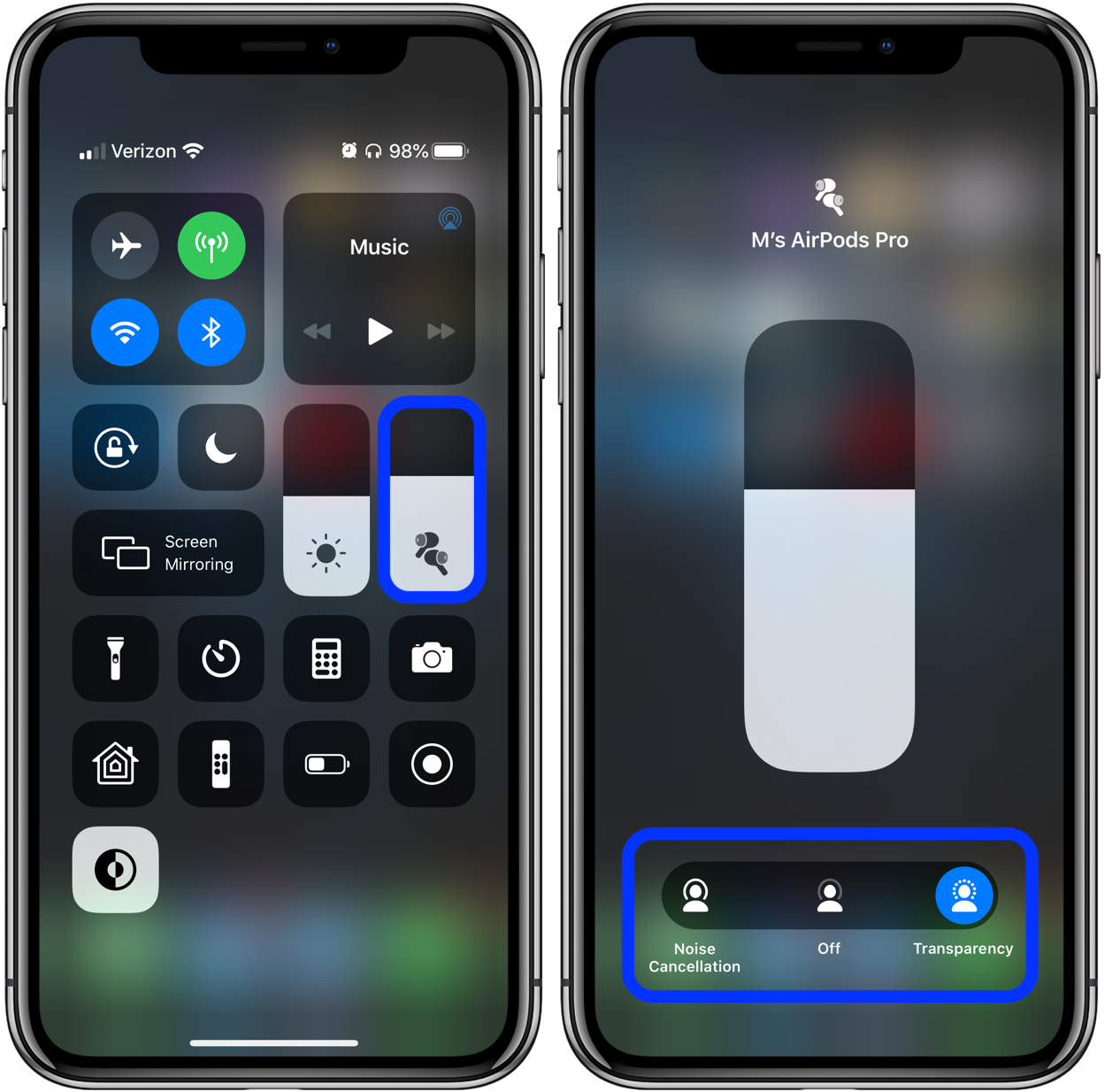
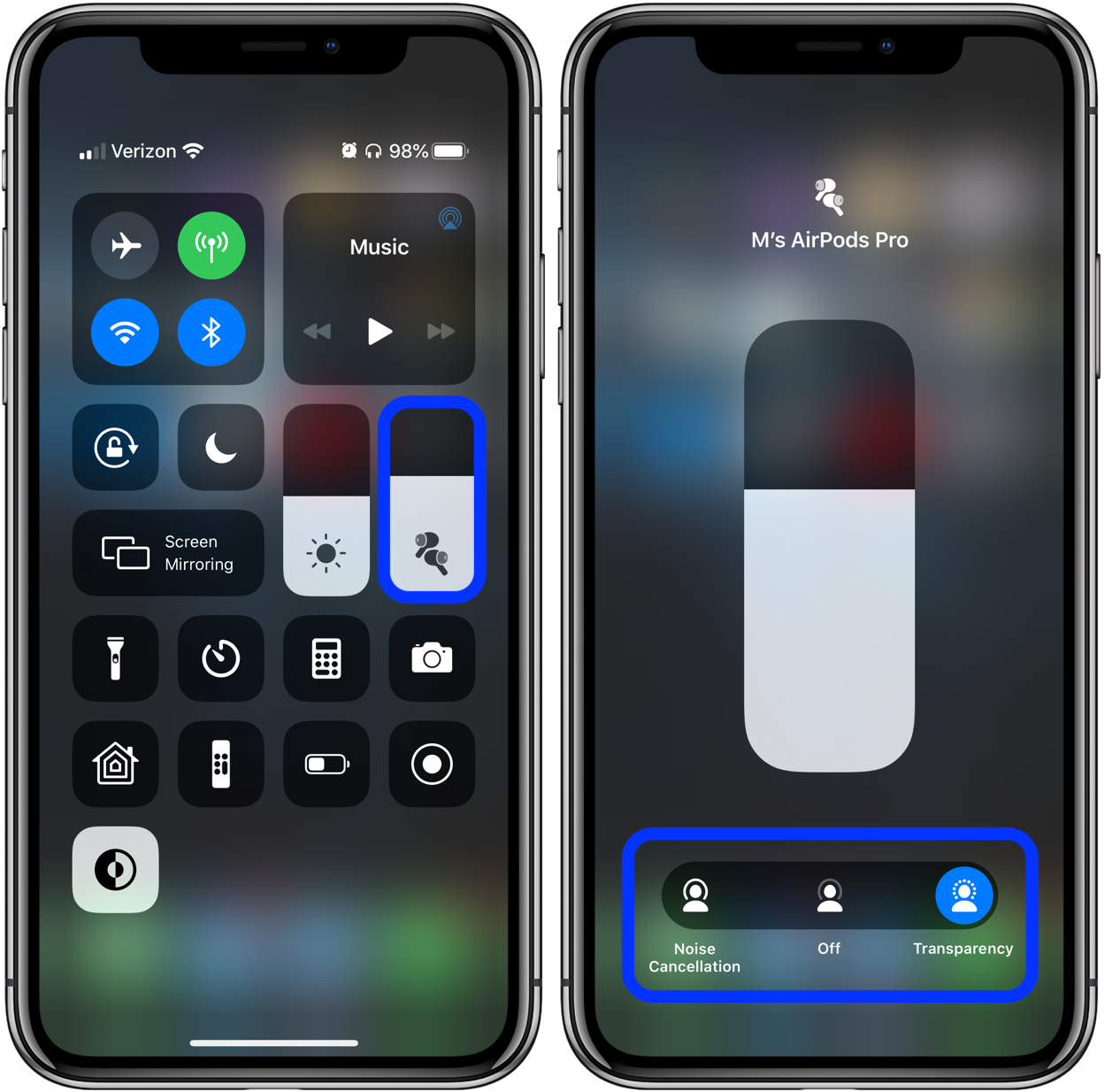
Cách 3: Thiết lập trong Setting
- Vào Settings -> Bluetooth > chọn kí hiệu “i” bên cạnh AirPods Pro (tất nhiên phải kết nối trước)
- Vào Noise Contral và ae có thể chuyển đổi qua lại giữa 2 chế độ
- Bên dưới mục Noise Control, bạn có thể lựa chọn kích hoạt Siri hoặc chế độ chống ồn khi dùng cảm ứng lực trên tai nghe
- Bạn cũng có thể thêm chức năng tắt chống ồng thay vì chuyển đổi giữa 2 chế độ như mặc định
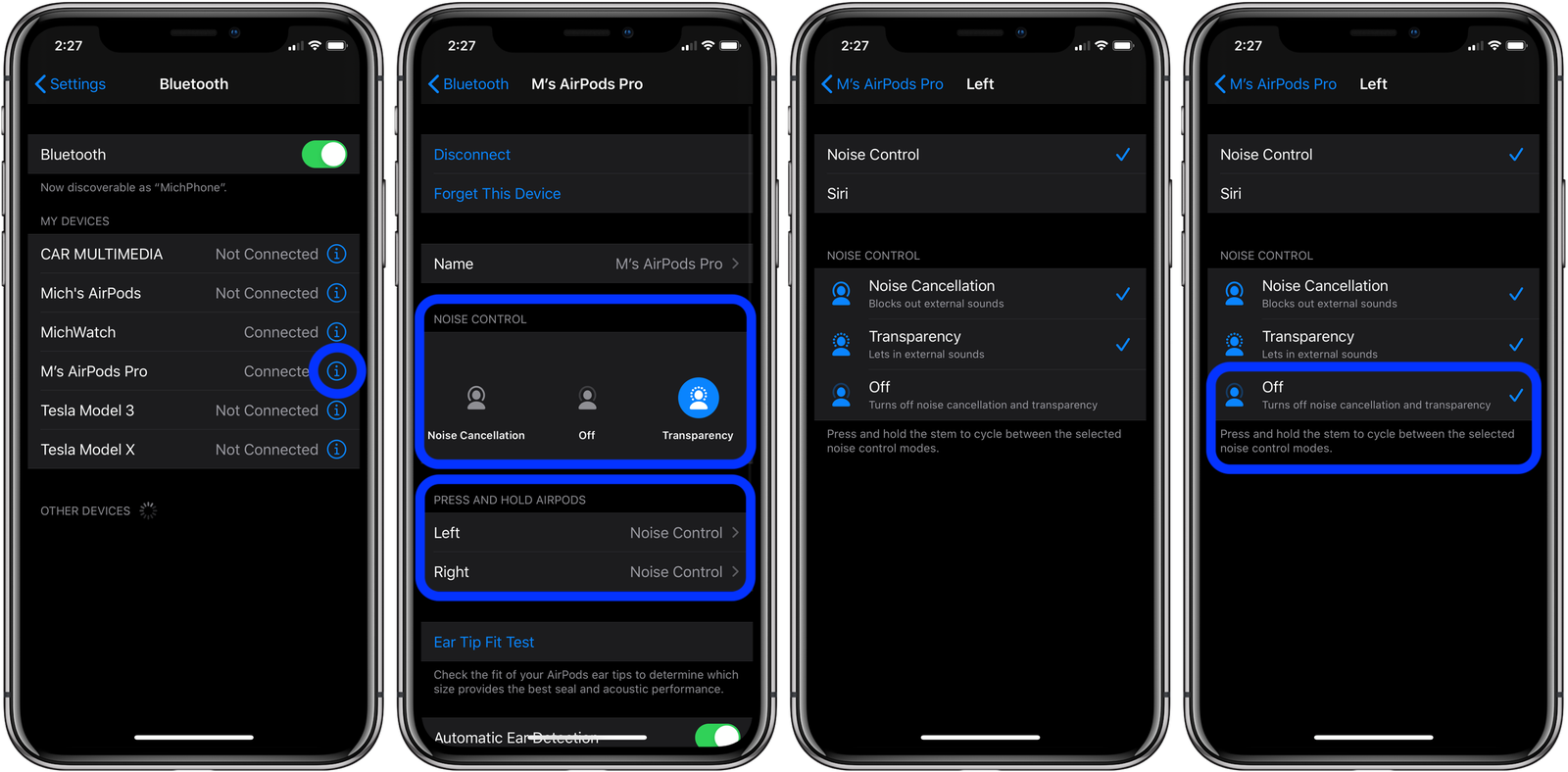
Cách 4: Sử dụng Apple Watch
Nếu bạn đang sở hữu một chiếc Apple Watch thì bạn có thể thực hiện thao tác chuyển đổi giữa hai chế độ của AirPods Pro bằng cách chạm vào kí hiệu AirPlay trong trình chơi nhạc của mình trên Apple Watch.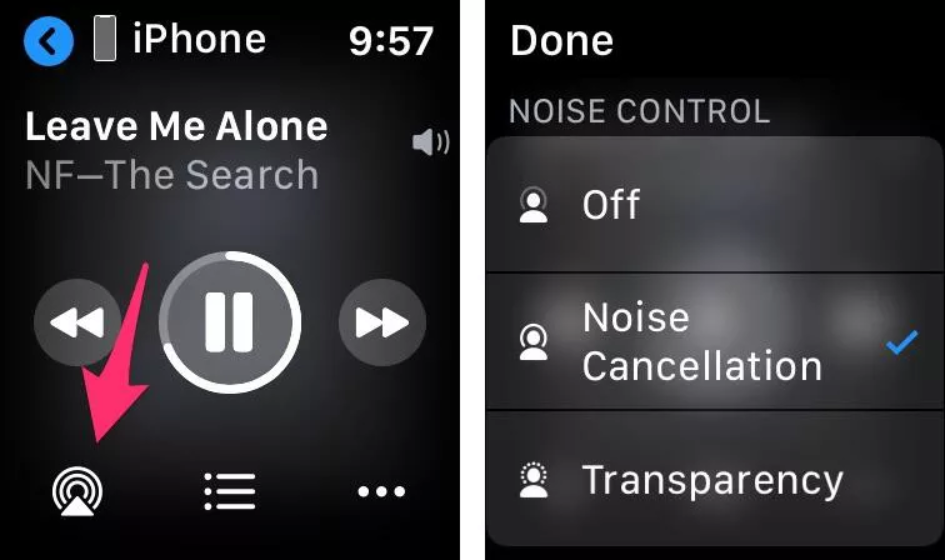
Thiết lập chống ồn 1 bên tai
Khác với những tai nghe chống ồn khác, AirPods Pro có thể thiết lập chống ồn 1 bên tai. Anh em chỉ cần làm theo các bước sau
- Vào Setting -> Accessibility -> AirPods Pro
- Kích hoạt Noise Cancellation with One AirPods
AirPods Pro: Tinh chỉnh Force Sensor
Cùng với sự ra mắt hai tính năng đầy nổi bật Noise Cancellation và Transparency Mode, Apple cũng giới một hệ thống điều khiển hoàn toàn mới trên AirPods Pro đó là Force Sensors. Cảm biến này thay cho các chuỗi điều khiển bằng cách "Chạm/Gõ" quen thuộc trên AirPods gen 1 và 2. Đồng thời Apple cũng cho người dùng thay đổi một số thiết lập để phù hợp hơn với từng người dùng.
Dưới đây là các thao tác với Force Sensor thay thế cho thao tác chạm trên AirPods. Ae nếu dùng AirPods quen thì cũng chỉ mất chừng 1 ngày là có thể quen ngay mà thôi. Về cơ bản chúng ta chỉ chuyển đổi giữa thao tác chạm sang nhấn vào cảm biến lực ở phần chuôi tai nghe.
Cách tùy chỉnh thời gian phản hồi của Force Sensor
- Setting -> Accessibility -> AirPods Pro
- Vào mục “Press and Hold Duration”
- Ở đây ae có thể chuyển đổi giữa 3 mức độ là Default, Short và Shorter
- Bạn cũng có thể kích hoạt tính năng bật Noise Cancellation trên một bên tai AirPods
- ở mục cuối cùng.
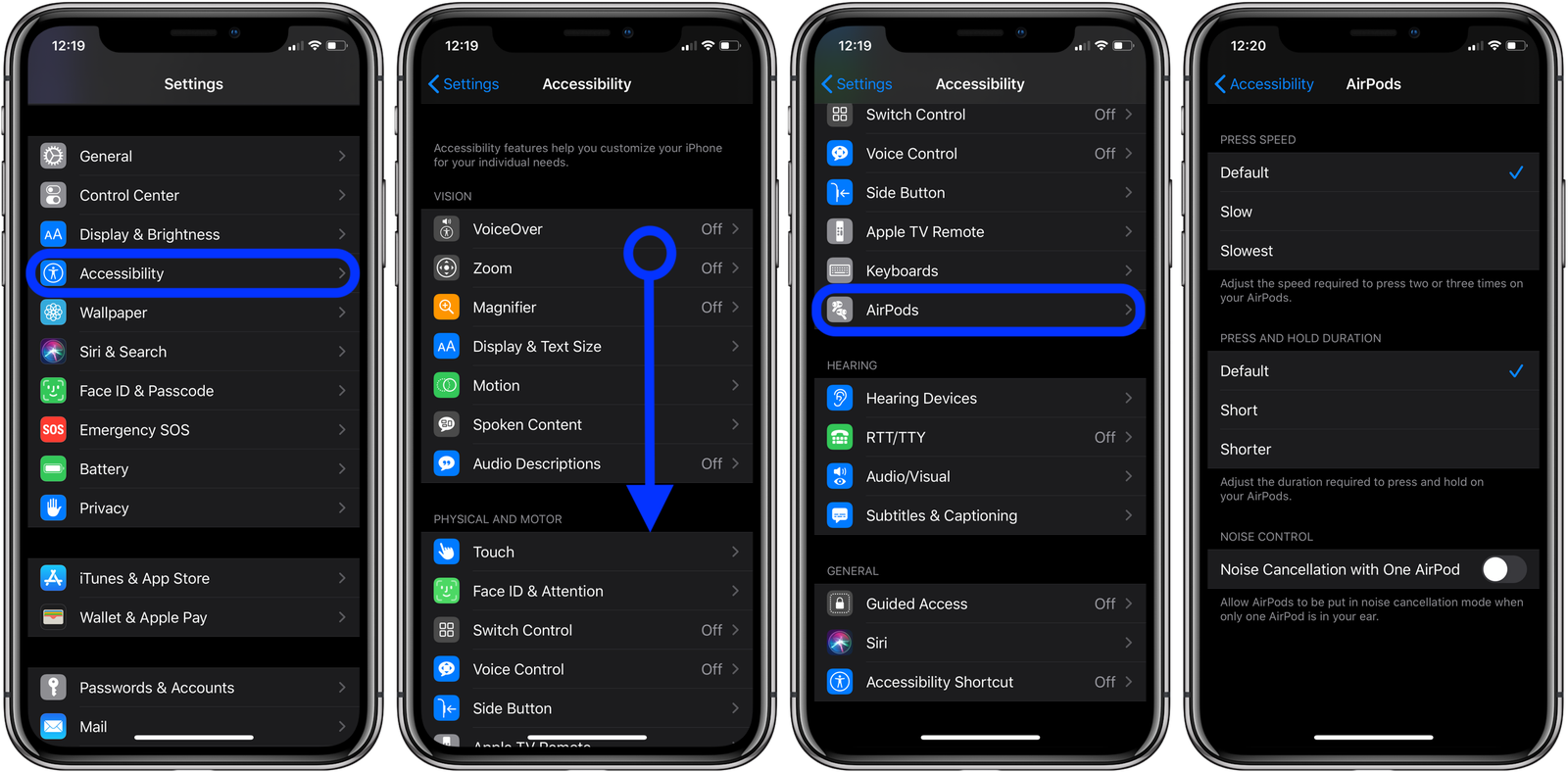
Một số mẹo vặt khác
Kết nối nhanh chỉ trong vài giây
Sau khi mở hộp chiếc AirPods Pro của mình, bạn hãy mở nắp case và đặt kế bên chiếc điện thoại iPhone hoặc iPad của mình. Chỉ trong vòng vài giây, một hộp thoại sẽ hiện lên với hình chiếc Airpods Pro cùng với yêu cầu kết nối. Chọn Kết nối và chiếc AirPods Pro đã sẵn sàng để bạn sử dụng. Một điều thú vị khác là nếu như bạn sử dụng iCloud của mình cho nhiều thiết bị thì tai nghe cũng sẽ tự động đồng bộ và kết nối với các thiết bị đó luôn thay vì phải chọn mỗi khi sử dụng như AirPods.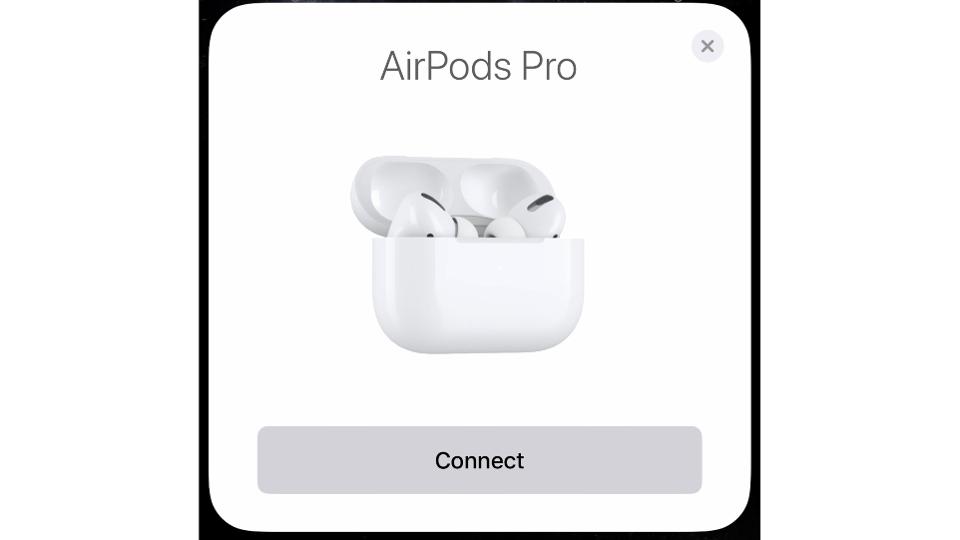
Kiểm tra thời lượng pin sử dụng
Để kiểm tra thời lượng pin của tai nghe cũng như case sạc, bạn chỉ cần đặt hai củ tai lại vào trong case. Sau đó mở nắp case ra và đưa lại gần iPhone hoặc iPad. Lập tức một hộp thoại khác sẽ hiện lên thông báo về tình trạng pin hiện tại của chiếc AirPods Pro cũng như hộp đựng.
Ngoài ra ae cũng có thể xem ở mục Battery ngoài Widgets.
Thay tips cho AirPods Pro
AirPods Pro được Apple cung cấp với 3 bộ típ khác nhau S,M và L. Bộ tips M đã được trang bị sẵn trên AirPods Pro từ lúc bạn mở hộp. Không có mẹo vặt nào giúp bạn thay típ dễ cả, bạn chỉ cần kéo tips cũ ra và thay tips mới vào sau đó ấn để chúng vào đúng chỗ của mình. Trong vài lần thay đầu, bạn sẽ có cảm tưởng như mình đang kéo bung chiếc AirPods Pro của mình ra vậy. Hãy cẩn thận và kiên nhẫn, bộ tips rồi sẽ đi ra mà thôi và các lần thay sau sẽ nhẹ nhàng hơn lần đầu nên hãy cố gắng cẩn thận.
Làm bài kiểm tra độ fit của tips AirPods Pro
Trong lúc vọc vạch các tùy chỉnh của AirPods Pro ở trong Setting, bạn có thể sẽ thấy mục có tên là "Ear Tip Fit Test", đây là bài kiểm tra được Apple thiết kế nhằm giúp bạn tìm ra bộ Tips của mình có đang hoạt động tốt không. Bài test sẽ cho phát một số âm thanh, sử dụng microphone của chính AirPods Pro sau đó đưa ra kết quả về độ fit của tips bạn đang dùng.
Để bắt đầu bài kiểm tra "Ear Tip Fit Test" anh em làm theo các bước sau
- Setting -> Bluetooth -> chọn mục "i" kế bên chữ AirPods Pro
- Chọn "Ear Tip Fit Test" và làm theo các hộp thoại hướng dẫn.
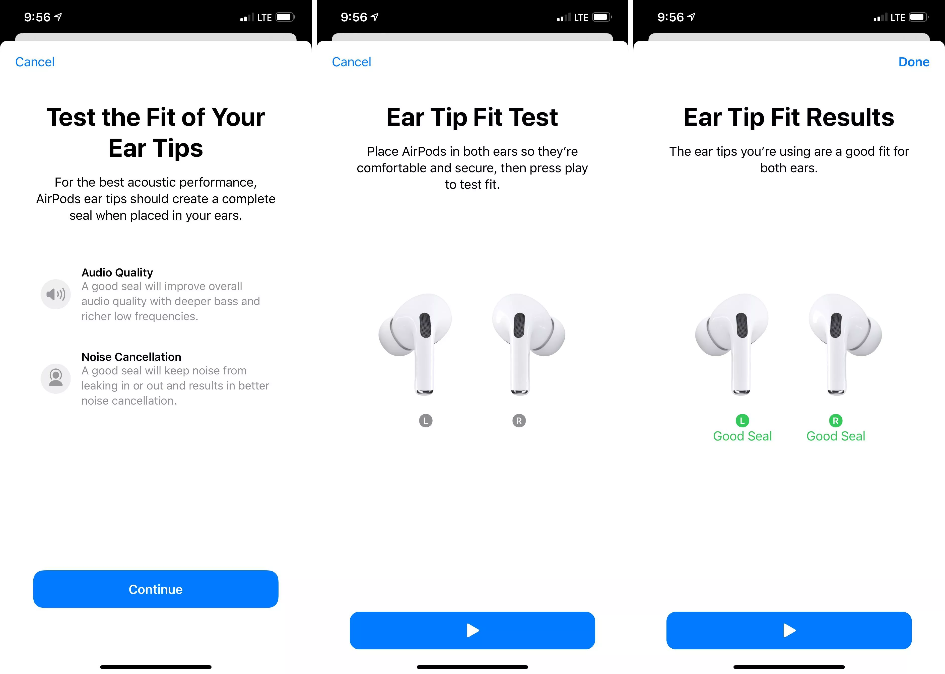
Kiểm tra trạng thái sạc khi đang sạc không dây
Chiếc AirPods Pro có thể được sạc không dây trên cùng thiết bị mà bạn đang dùng để sạc iPhone.
Đặt chiếc AirPods Pro với mặt có đèn tín hiệu hướng lên trên vào thiết bị sạc không dây. Đèn tín hiệu sẽ sáng lên khi bạn lần đầu tiên đặt AirPods vào thiết bị sạc để cho biết AirPods bắt đầu được sạc. Sau đó, đèn tín hiệu này sẽ tắt đi. Để kiểm tra trạng thái sạc, hãy gõ nhẹ lên trên case, nếu đèn tín hiệu báo xanh thì nghĩa là pin đa được sạc đủ.


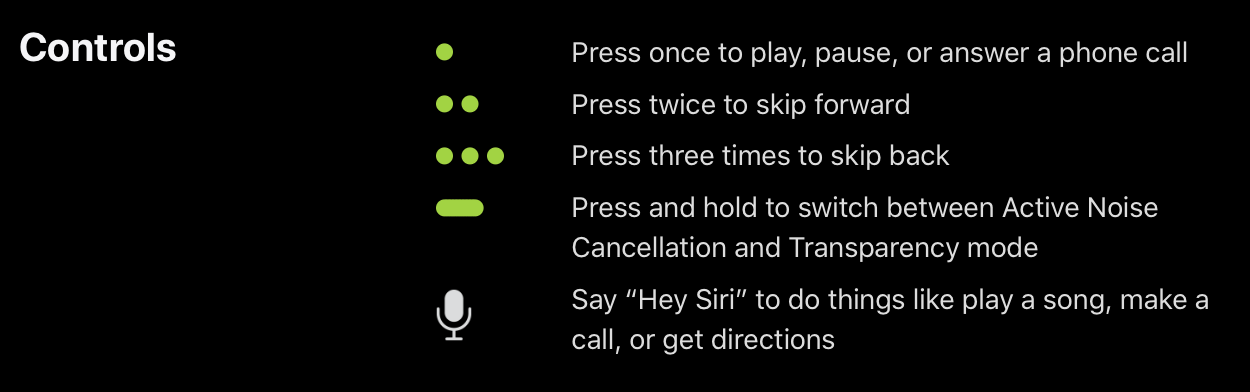











_crop_nokia-x6.jpg)